制作逼真的玉石质感立体字在Photoshop中可以通过以下步骤来完成:
### 准备工作
1. 打开Photoshop。
2. 创建一个新的文档,选择合适的尺寸和分辨率。
### 步骤一:创建文字图层
1. 使用文字工具(T)输入你想要的文字。
2. 选择合适的字体和大小,确保文字看起来足够大,以便于观察细节。
### 步骤二:添加立体效果
1. 在图层面板中,为文字图层添加一个投影效果。选择“图层” > “图层样式” > “投影”。
2. 调整投影的参数,如角度、距离、大小、颜色等,直到文字看起来有立体感。
### 步骤三:制作玉石质感
1. 在图层面板中,为文字图层添加一个渐变叠加效果。选择“图层” > “图层样式” > “渐变叠加”。
2. 选择一个从深到浅的玉石颜色渐变,设置渐变类型为“线性渐变”。
3. 调整渐变的角度和位置,使文字看起来像是从一个光源照射下来。
### 步骤四:添加高光和阴影
1. 在图层面板中,为文字图层添加一个描边效果。选择“图层” > “图层样式” > “描边”。
2. 选择一个白色或与玉石颜色相匹配的颜色,调整
相关内容:
图层样式很实用,之前给大家讲过,有很多种特效字,都离不开图层样式的调整,才能达到想要的效果。不仅如此,PS图层样式比想象中的还要强大,可以制作立体质感的图标或者是logo等……,想要完全掌握PS图层样式,讲实话还真的不容易。那么今天继续学习PS知识,怎样运用PS图层样式的调整,制作逼真的玉石质感立体字,接下来,分享经验与技巧,下面开始了。
步骤一
首先新建一个1500×1000像素的画布,点击确定之后,给背景添加一个好看的颜色。设置一下拾色器的颜色,将前景色设置为(84C698),将背景色设置为(A3D1B1),使用渐变工具给背景,从下到上拖动一个线性渐变颜色。
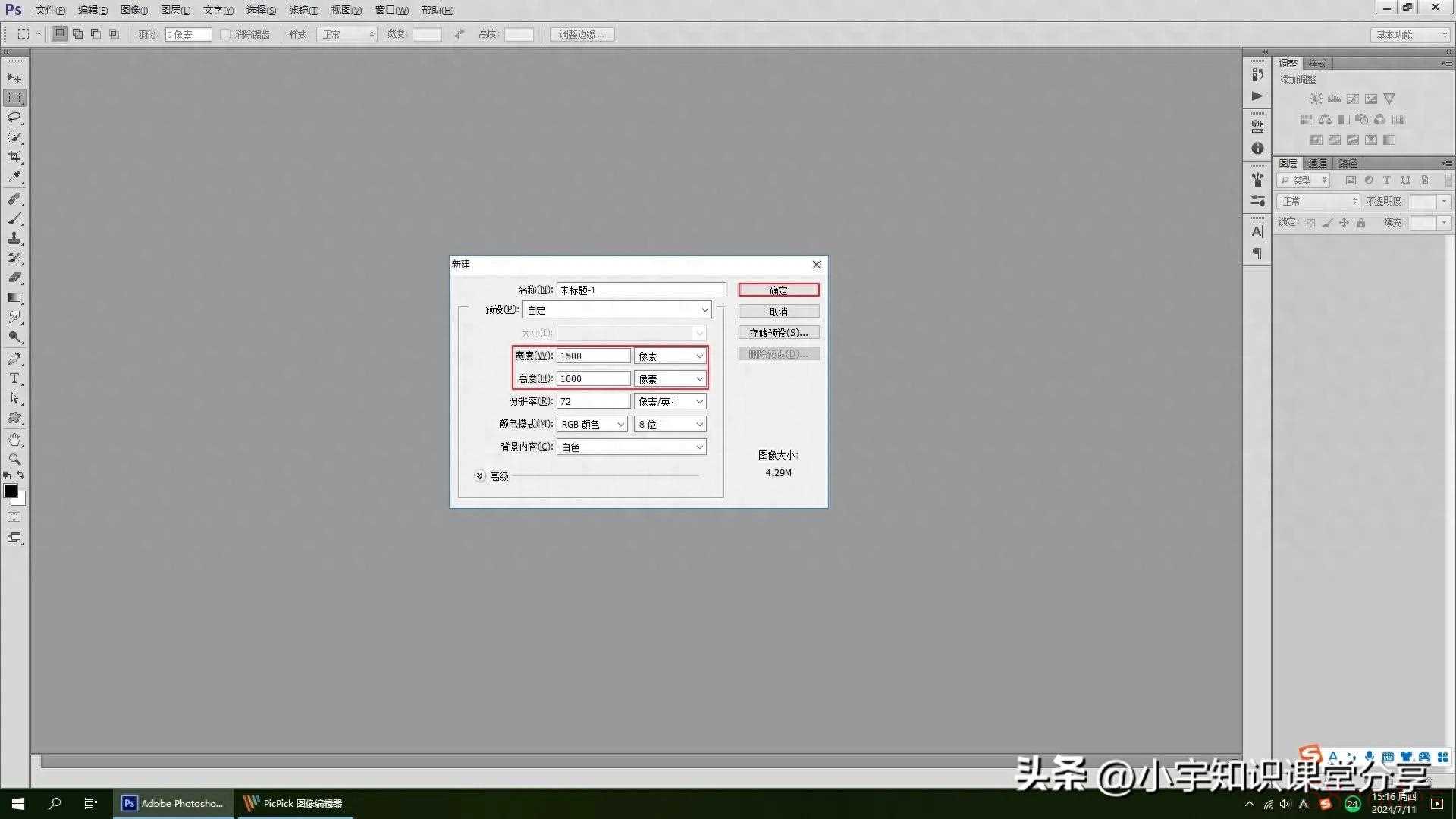
1
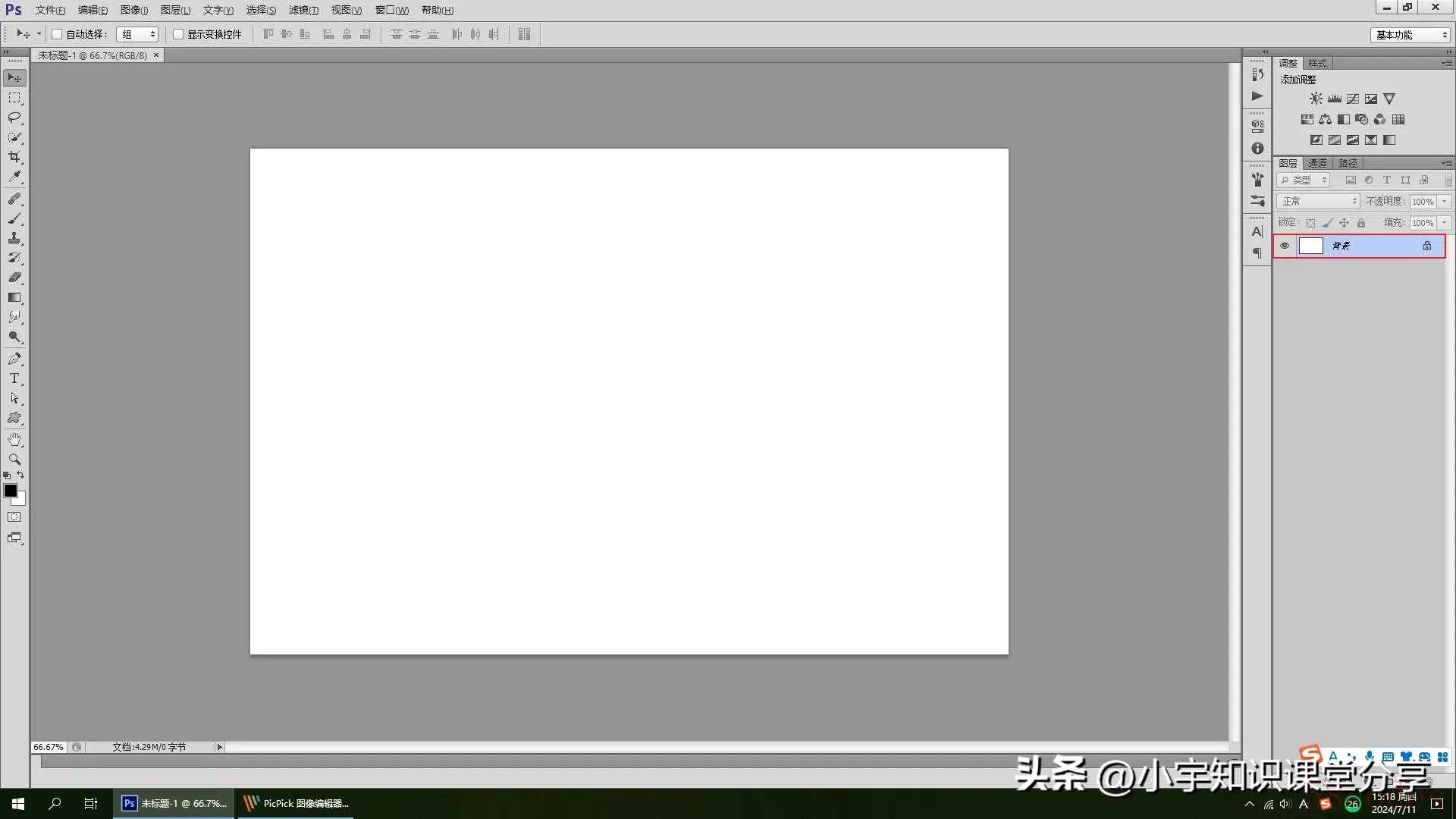
2
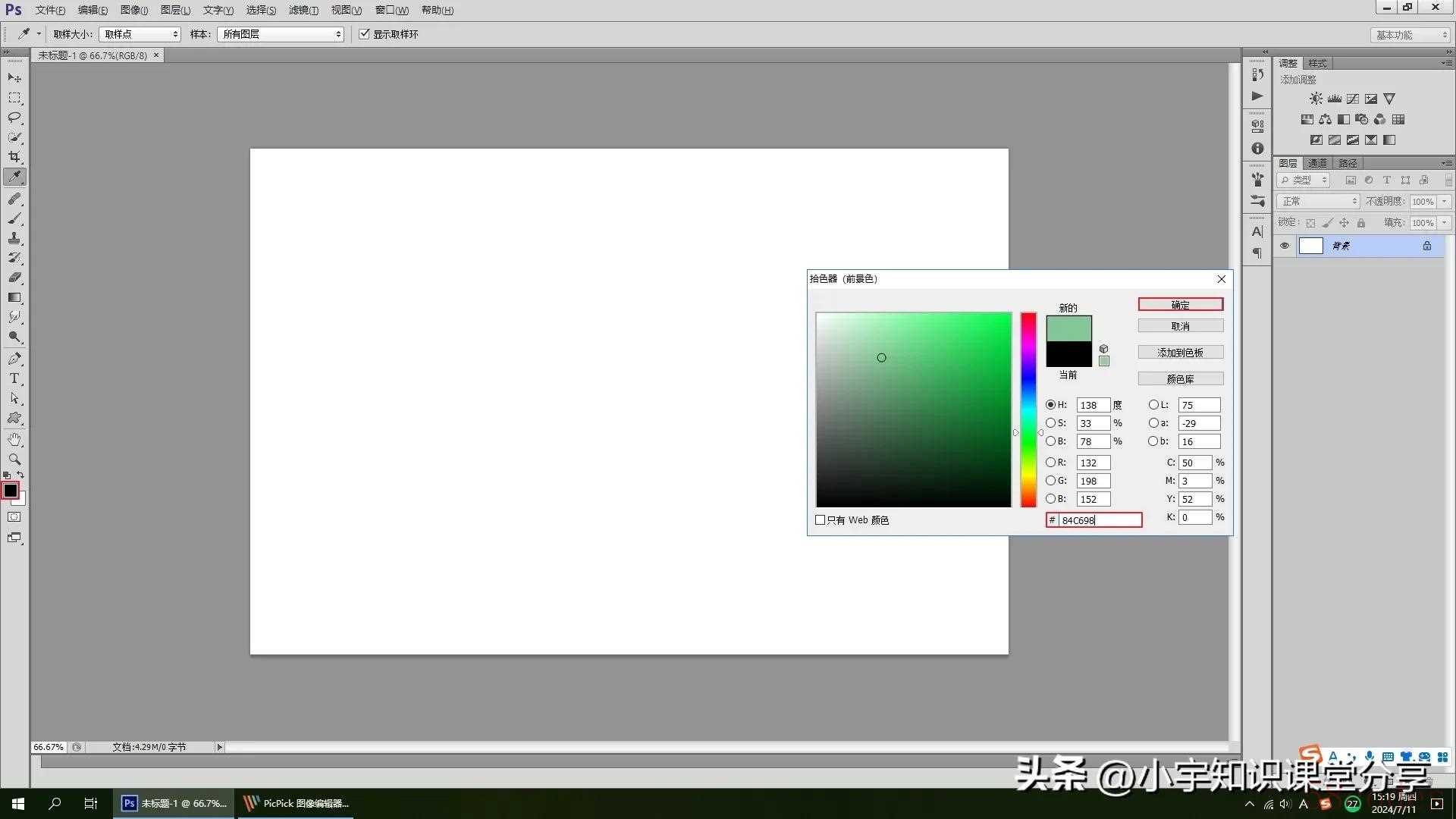
3
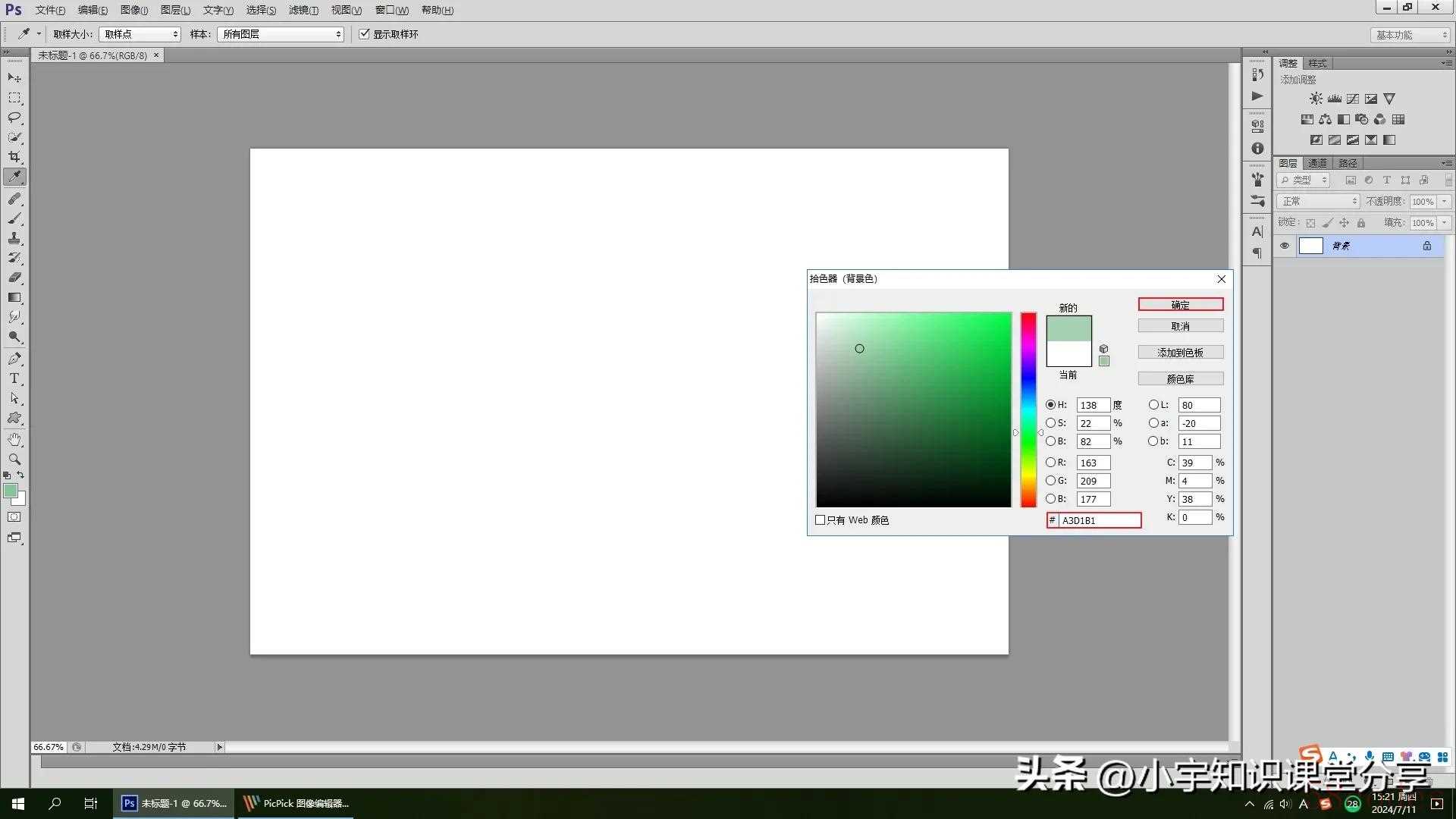
4
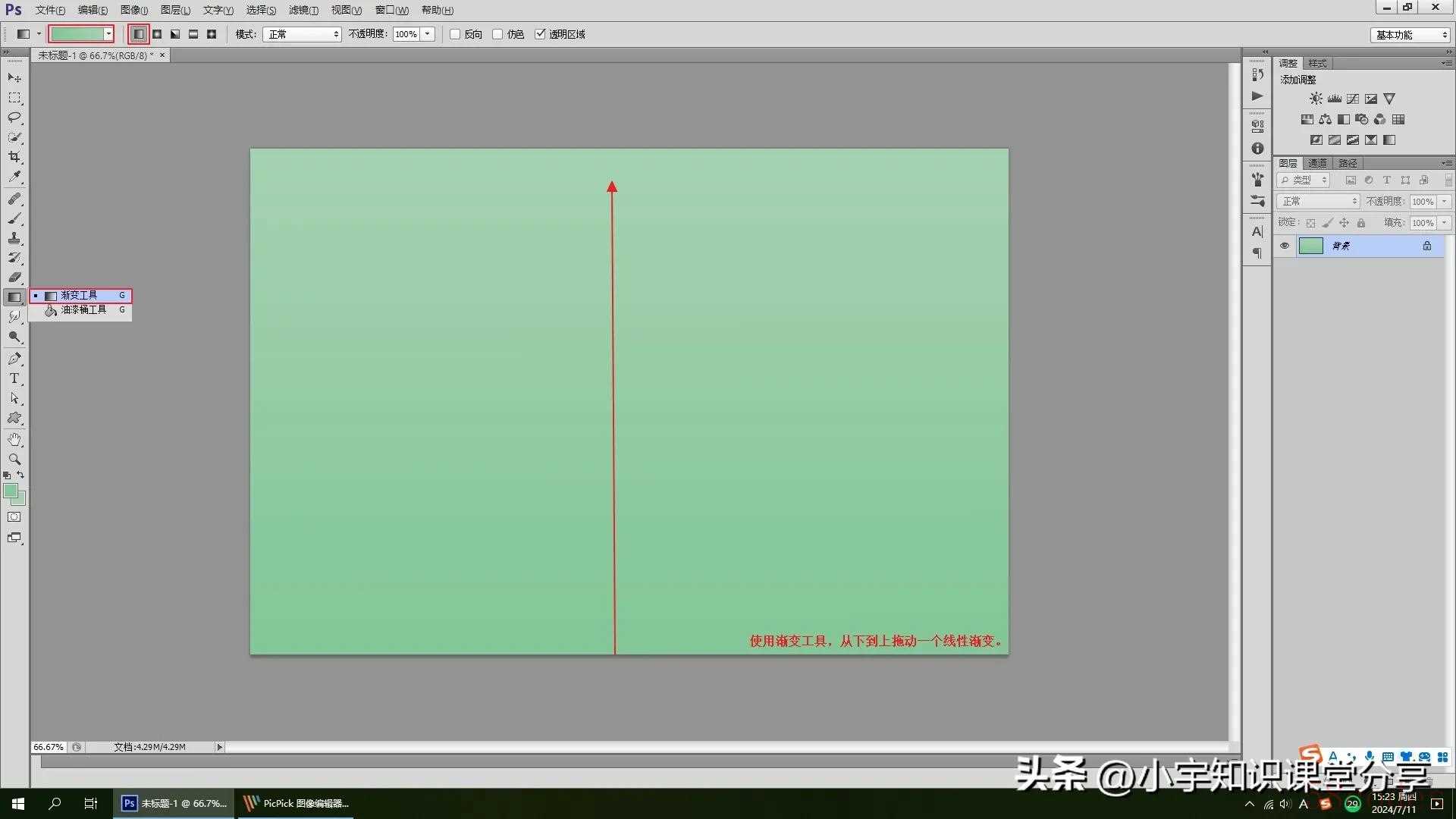
5
步骤二
双击背景解锁,解除所有的限制,改为普通的图层。双击图层调出图层样式,选择图案叠加,混合模式设置为柔光,选择树叶图案纸,点击确定,背景就制作好了。
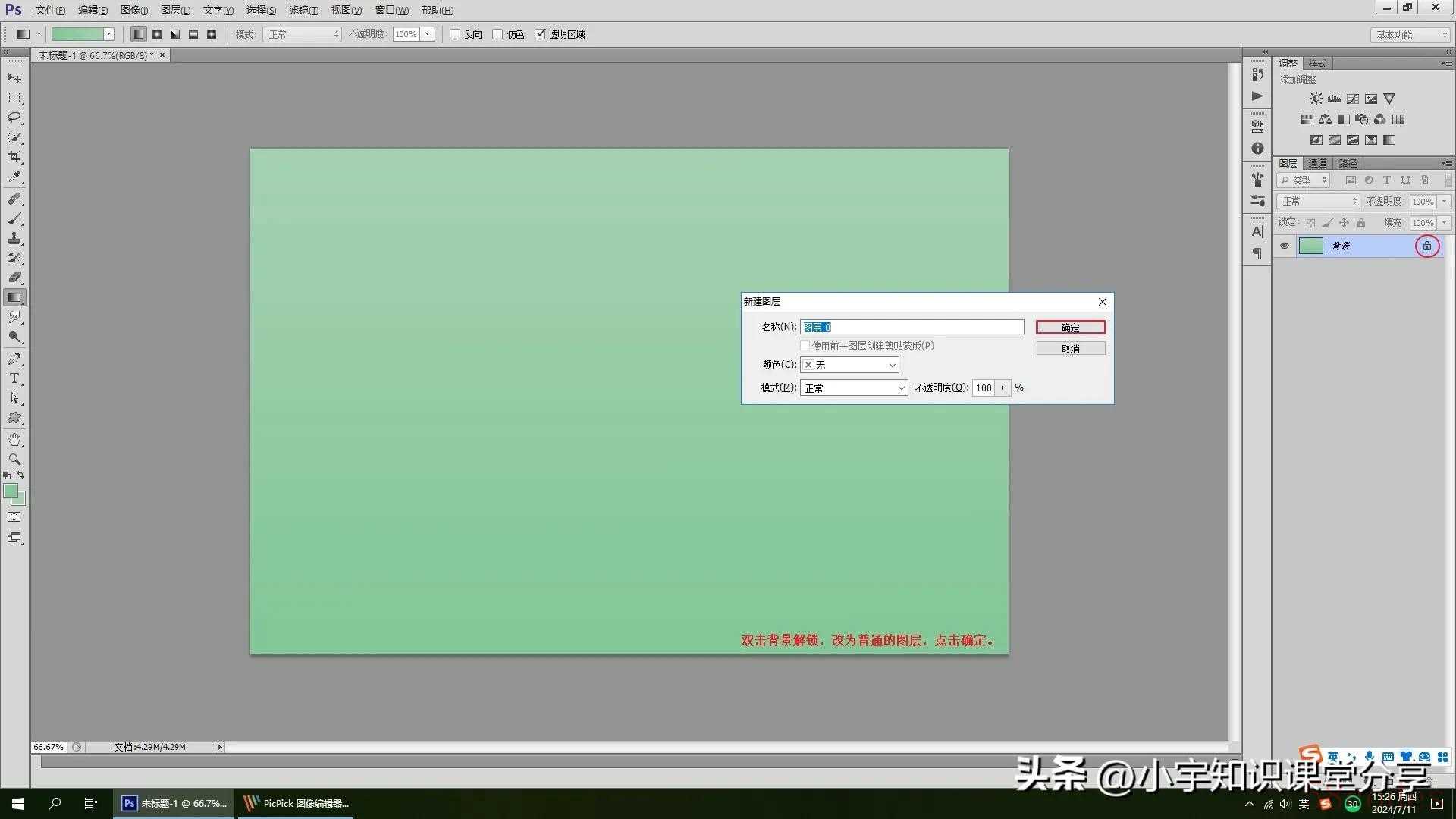
6
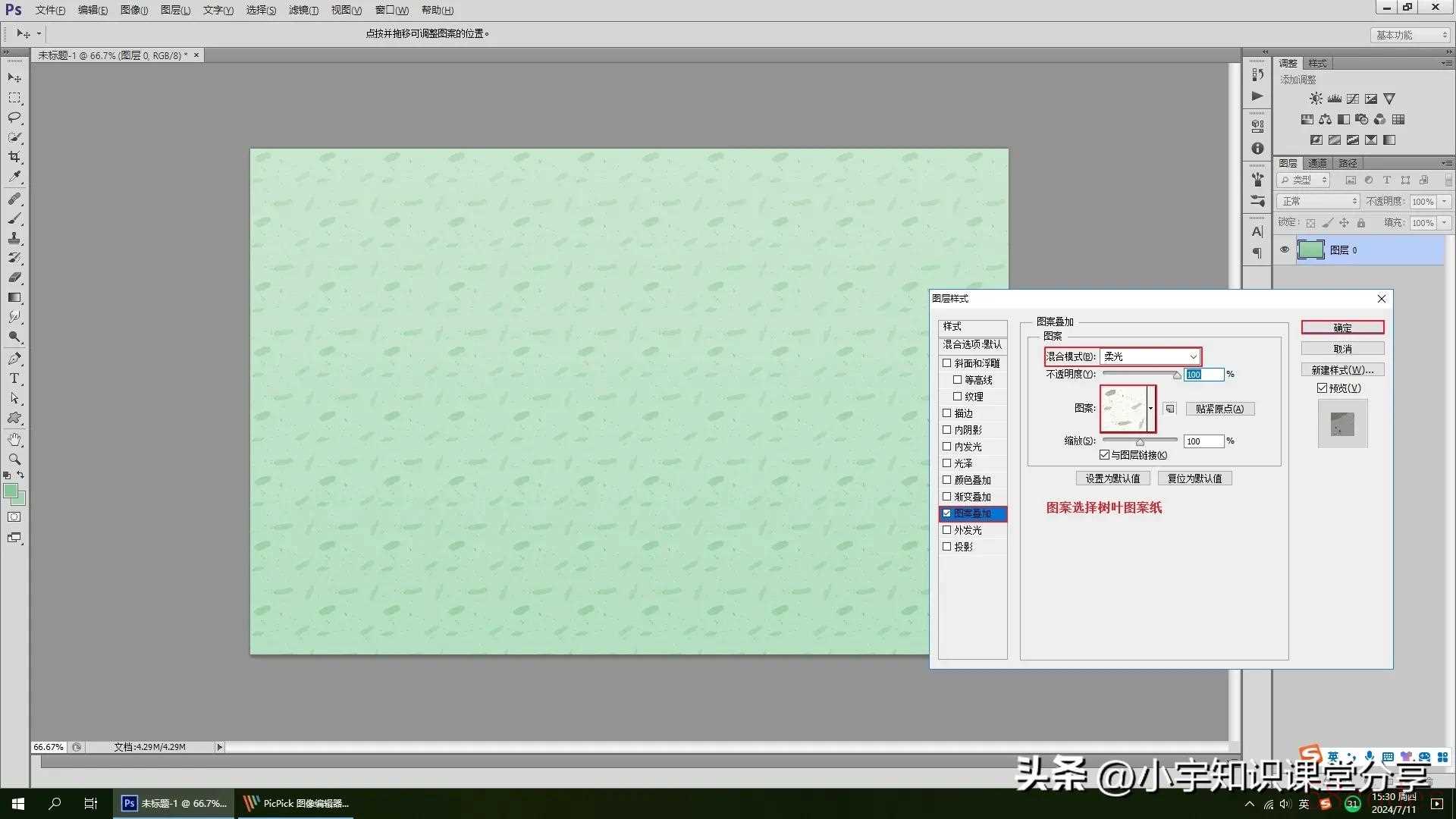
7
步骤三
选择文字工具,使用横排文字工具,选择一个适合的字体,文本的颜色暂时设置为黑色,然后打上文字,将文字移动到中间的位置。

8
步骤四
按住Ctrl+t快捷键,按住Alt键控制一下文字,根据锚点适当的将文字进行调大,不要让文字变形,点击上面的对勾进行确定。按住Ctrl+j快捷键,复制两个文字副本,将这三个文字图层名称,按照顺序分别修改为,投影,主体,质感。
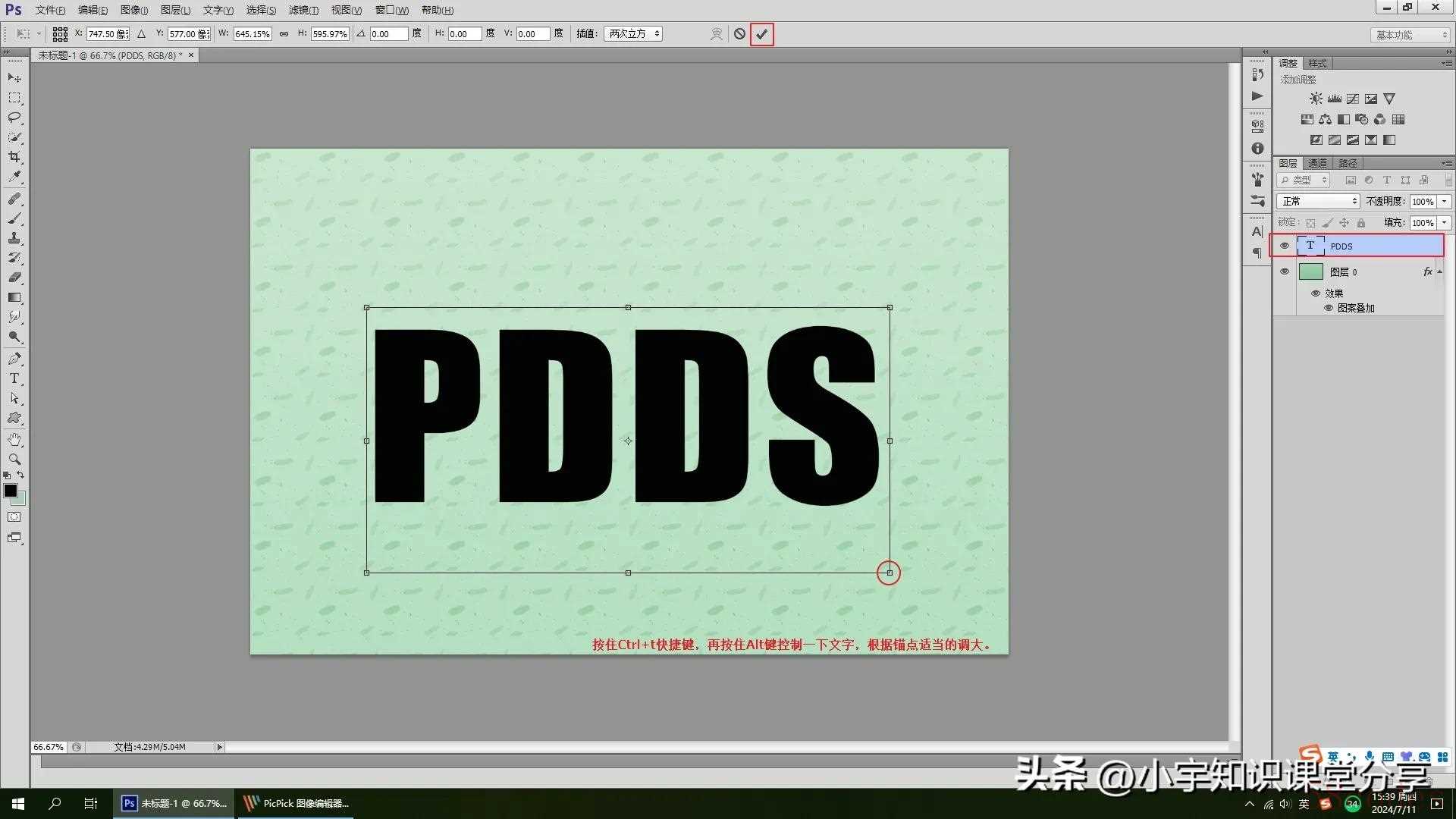
9
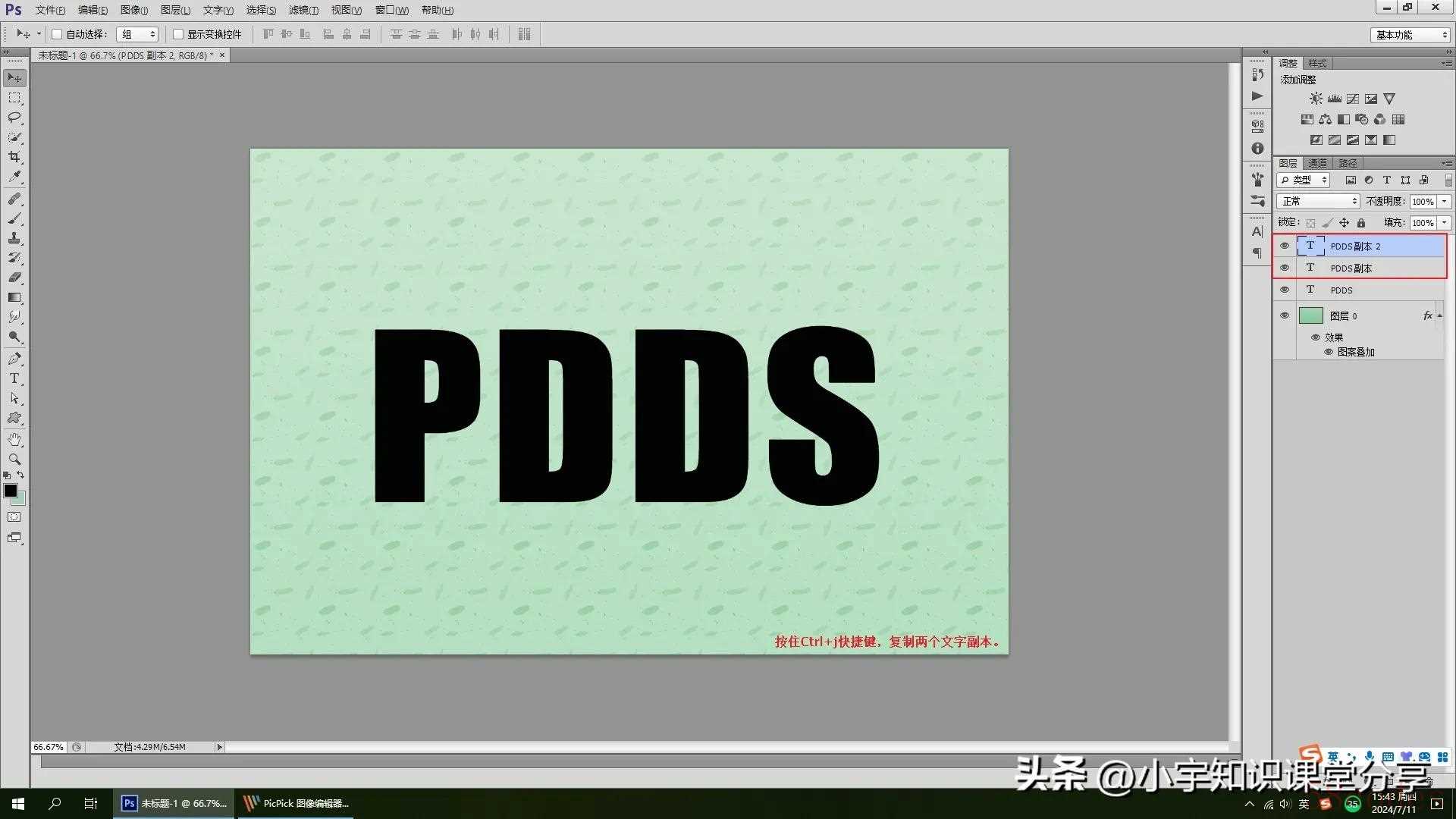
10
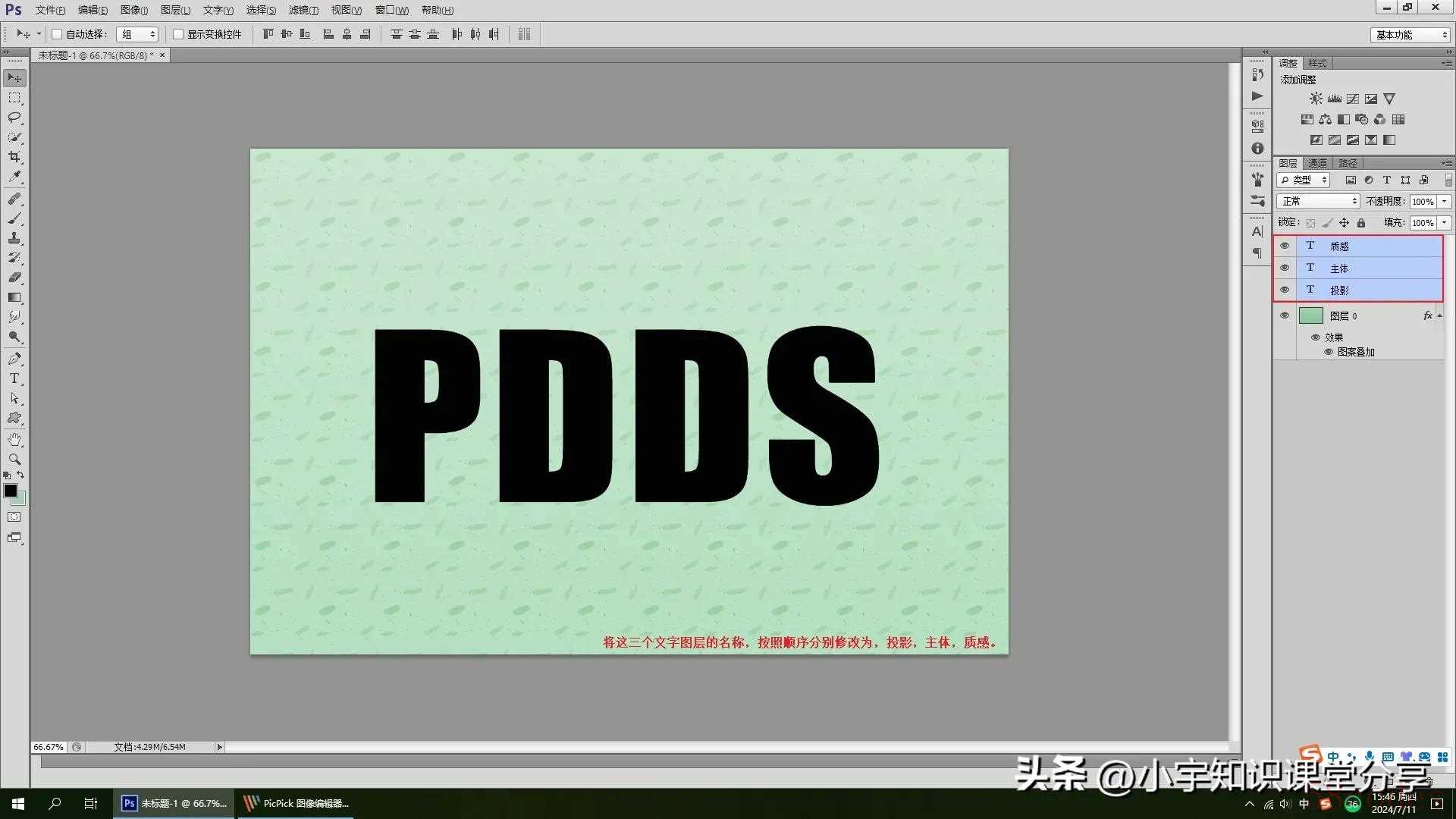
11
步骤五
首先选择主体图层进行调整,双击图层调出图层样式,添加斜面和浮雕效果。大小设置为(16)像素,软化设置为(4)像素,取消全局光,角度设置为(90),高度设置为(80),光泽等高线设置为锥形-反转,高光模式设置为线性减淡(添加),不透明度设置为(20)%,阴影模式改为线性加深,不透明度设置为(30)%,就可以了。

12
步骤六
然后给文字添加光泽,混合模式设置为实色混合,不透明度设置为(32)%,距离设置为(120)像素,大小设置为(68)像素,修改一下等高线,设置为环形-双。关键的一步到了,选择渐变叠加,设置两种颜色的渐变,颜色分别设置为(8bd595),(fd5fb1)。
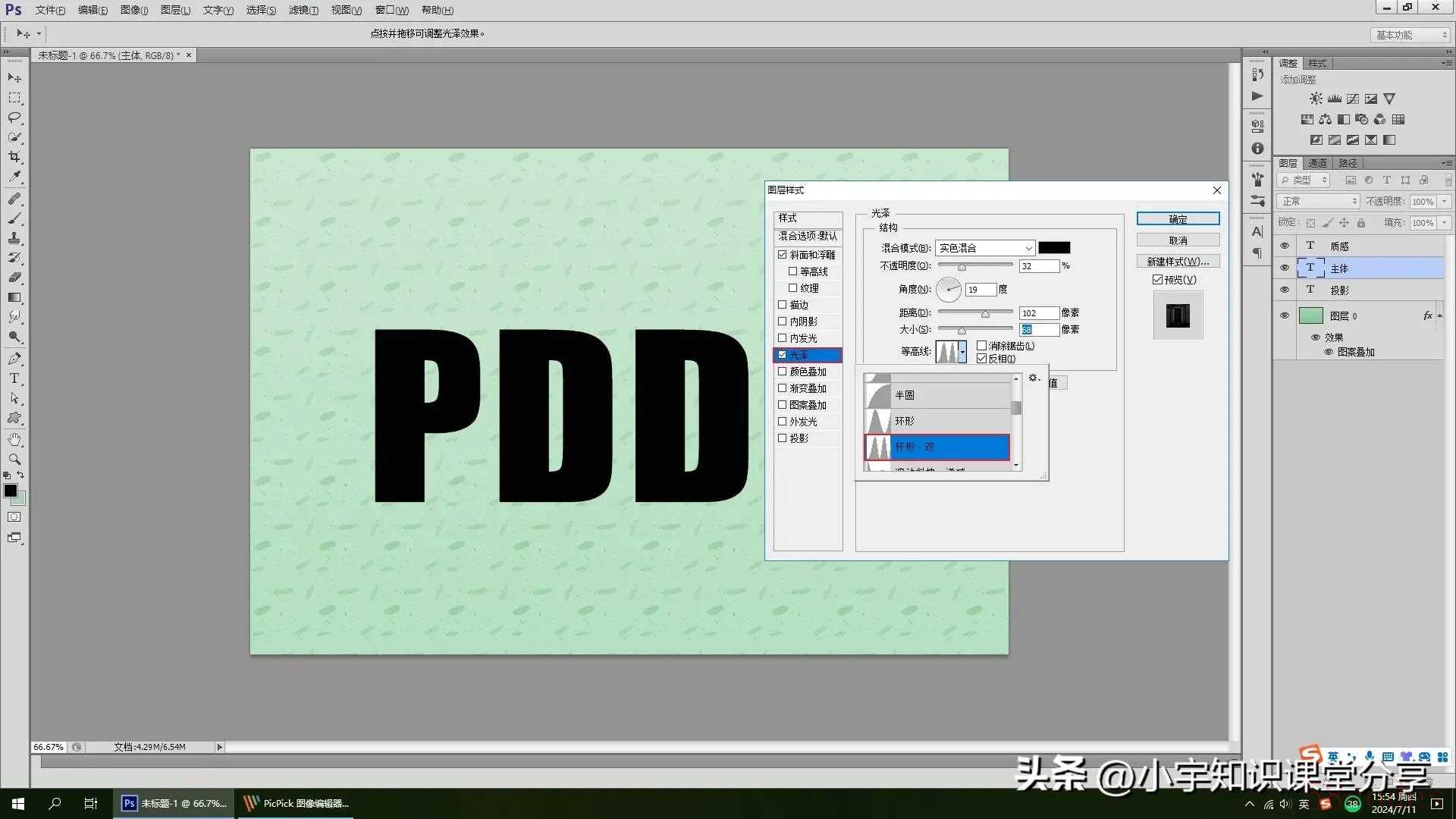
13

14
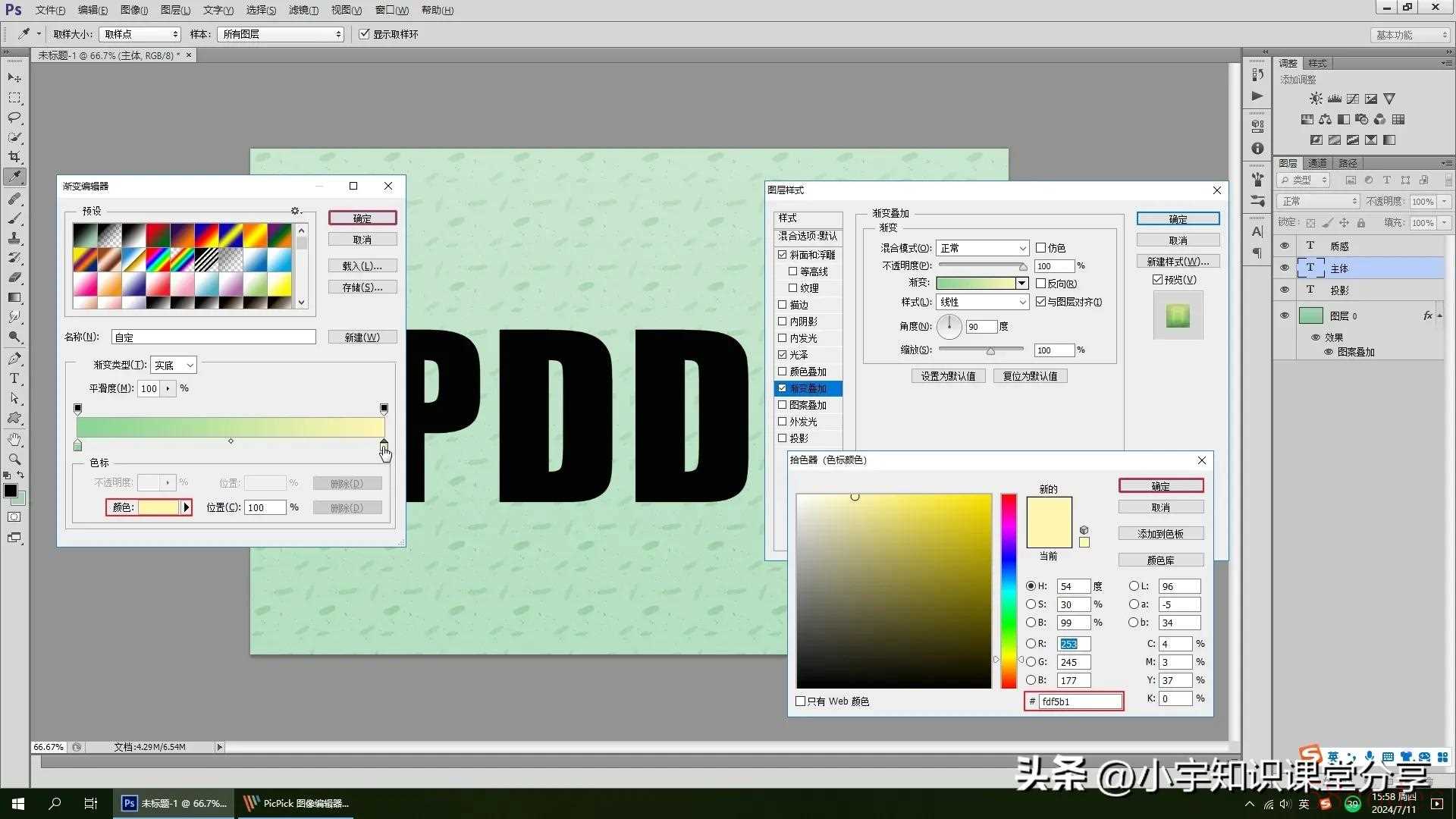
15
步骤七
接着给文字添加外发光,混合模式改为线性加深,颜色设置为透明白色渐变,大小设置为(4)像素,再给文字添加投影,不透明度设置为(53)%,距离设置为(8)像素,大小设置为(8)像素,完整调好了之后,点击确定。

16
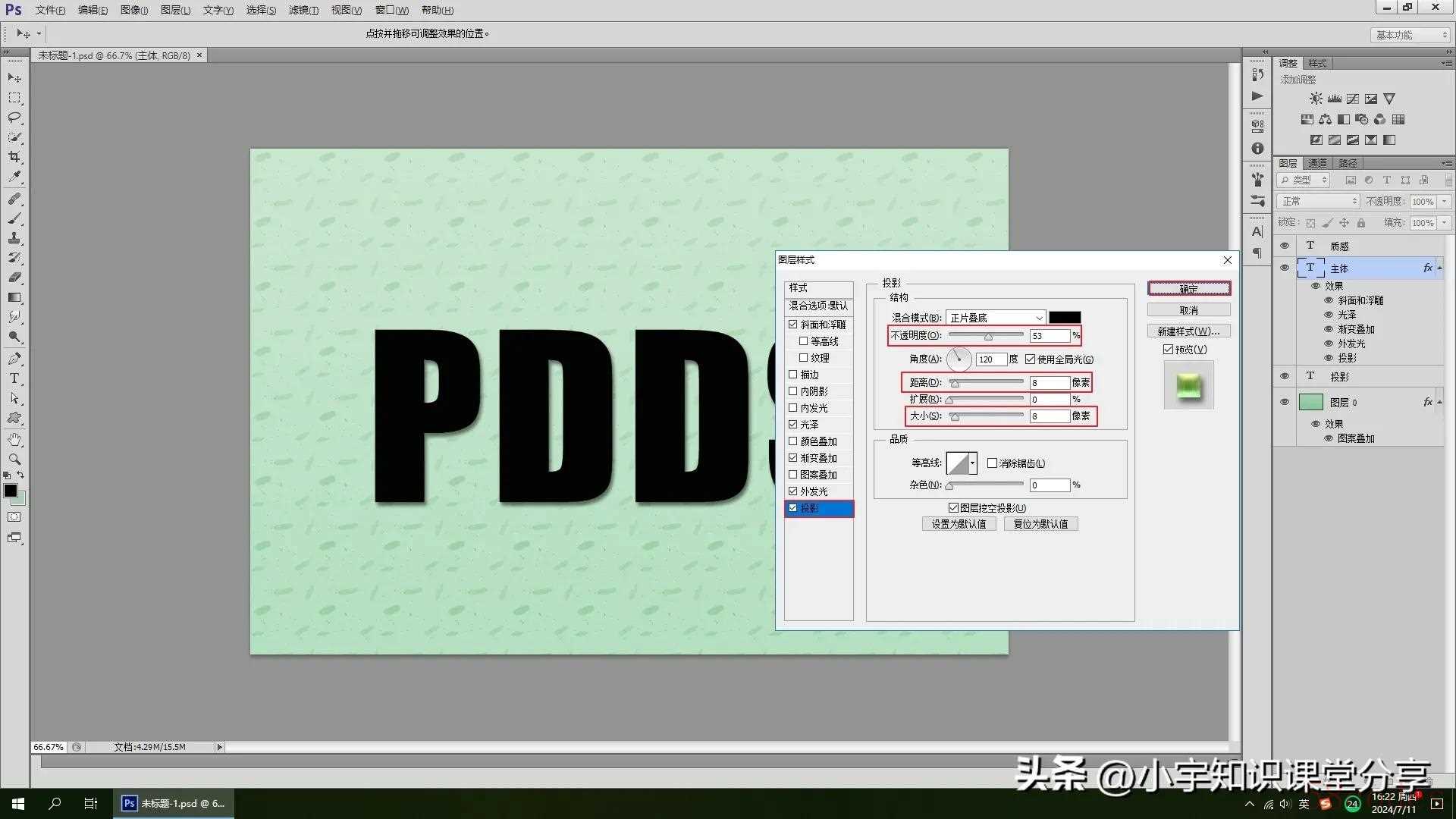
17
步骤八
主体文字图层调整好了,会发现一个问题,为什么看不到效果,那是因为被上面的质感文字图层遮盖了,将图层的填充设置(0)%,就有玉石的效果了。
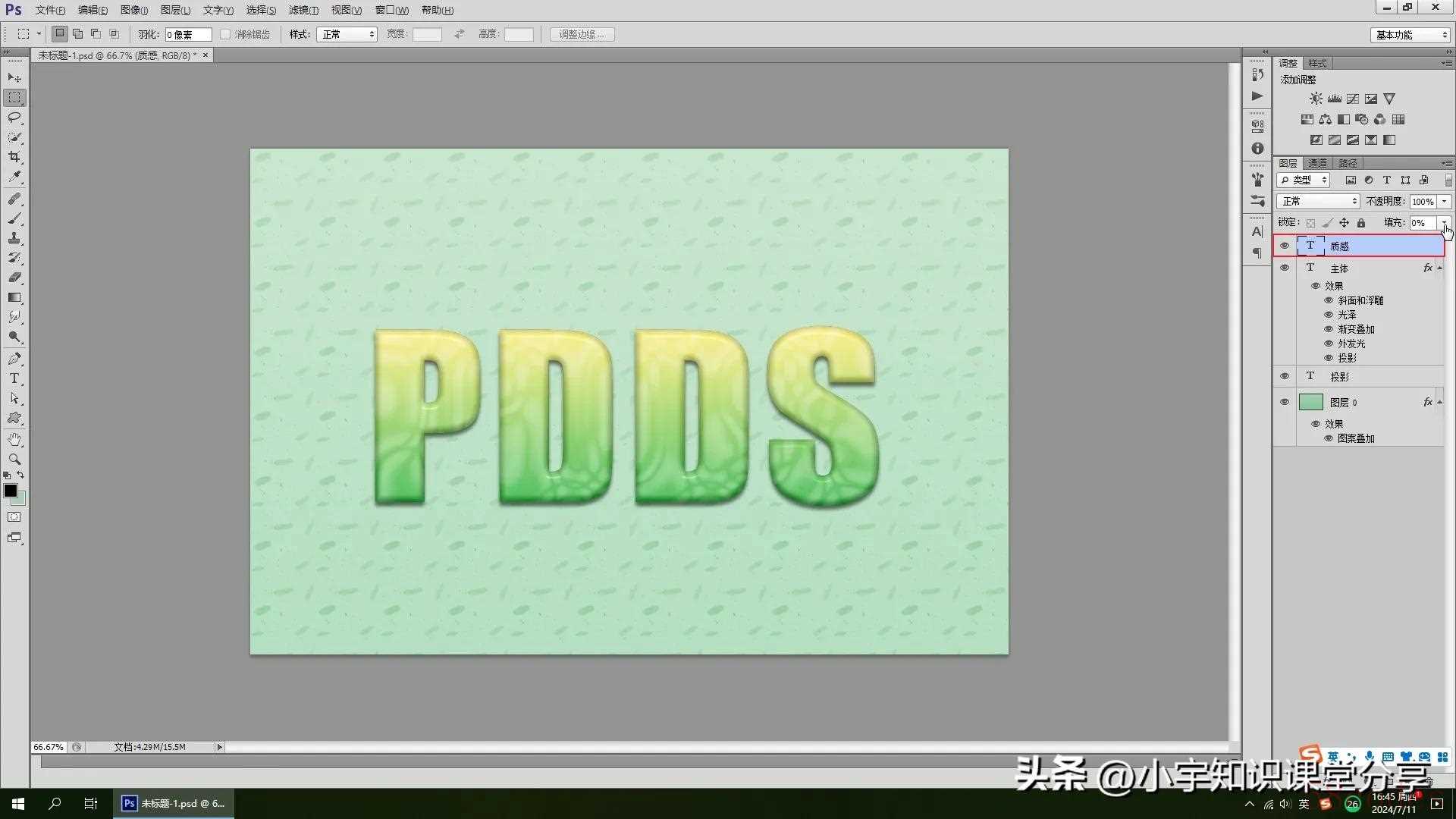
18
步骤九
选择质感的文字图层进行调整,双击图层调出图层样式,添加斜面和浮雕效果。深度调到最大设置为(1000) %,大小设置为(16)像素,取消全局光,角度设置为(90),高度设置为(30),高光模式设置为颜色减淡,不透明度设置为(2)%,阴影模式设置为颜色加深,不透明度设置为(24)%。

19
步骤十
接着给文字图层,添加内阴影,颜色设置为白色,不透明度设置为(30)%,取消全局光,角度设置为(90),距离设置为(2)像素,大小设置为(13)像素,然后再给文字图层添加投影,不透明度设置为(20)%,距离设置为(5)像素,大小设置为(5)像素,点击确定就完成了。
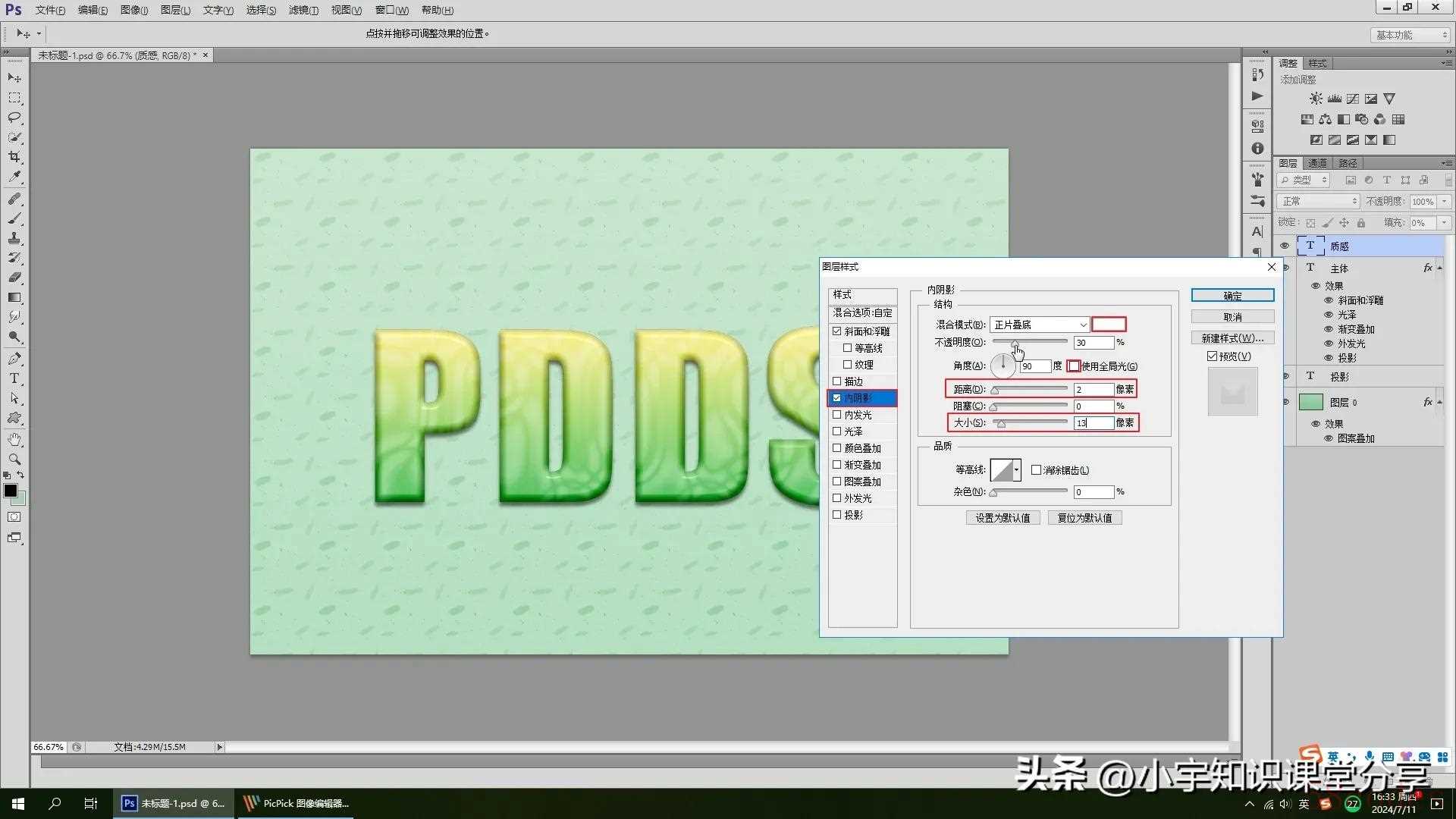
20
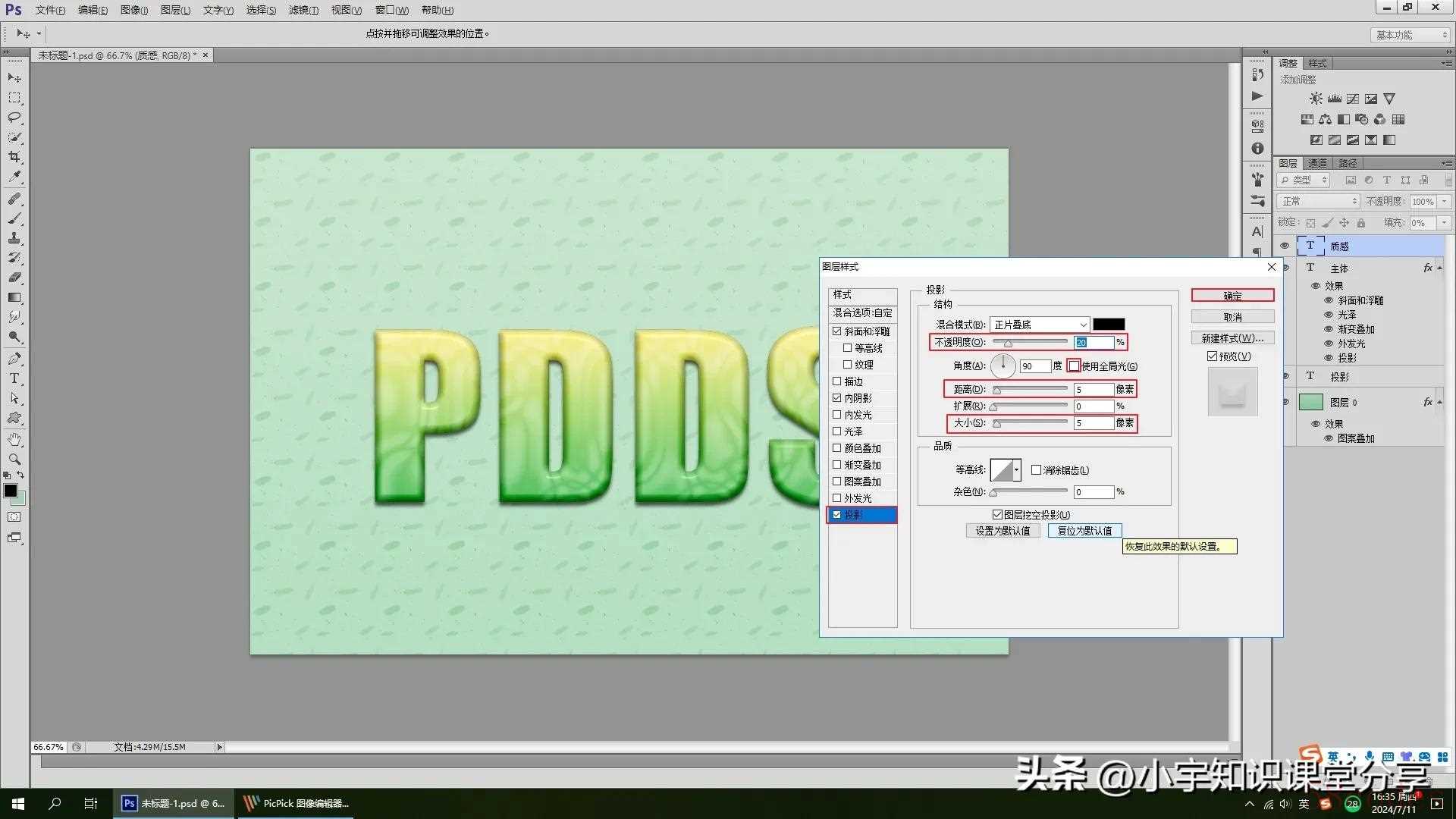
21
步骤十一
剩余一个投影文字图层,也要进行调整,双击图层调出图层样式,添加投影,混合模式设置为线性加深,取消全局光,角度设置为(90),不透明度设置为(41)%,距离设置为(20)像素,大小设置为(24)像素,点击确定,逼真的玉石质感立体字就做好了。
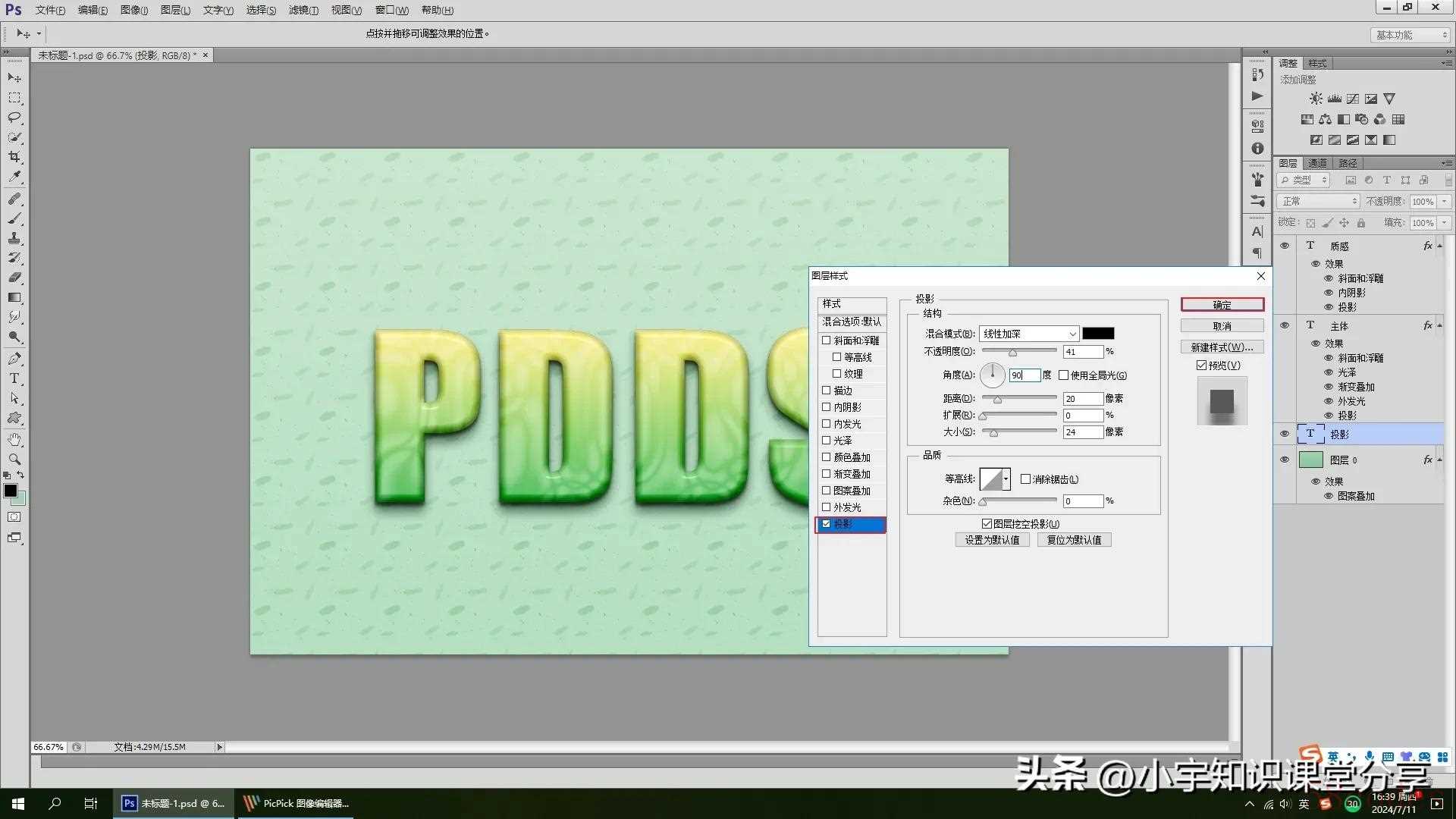
22
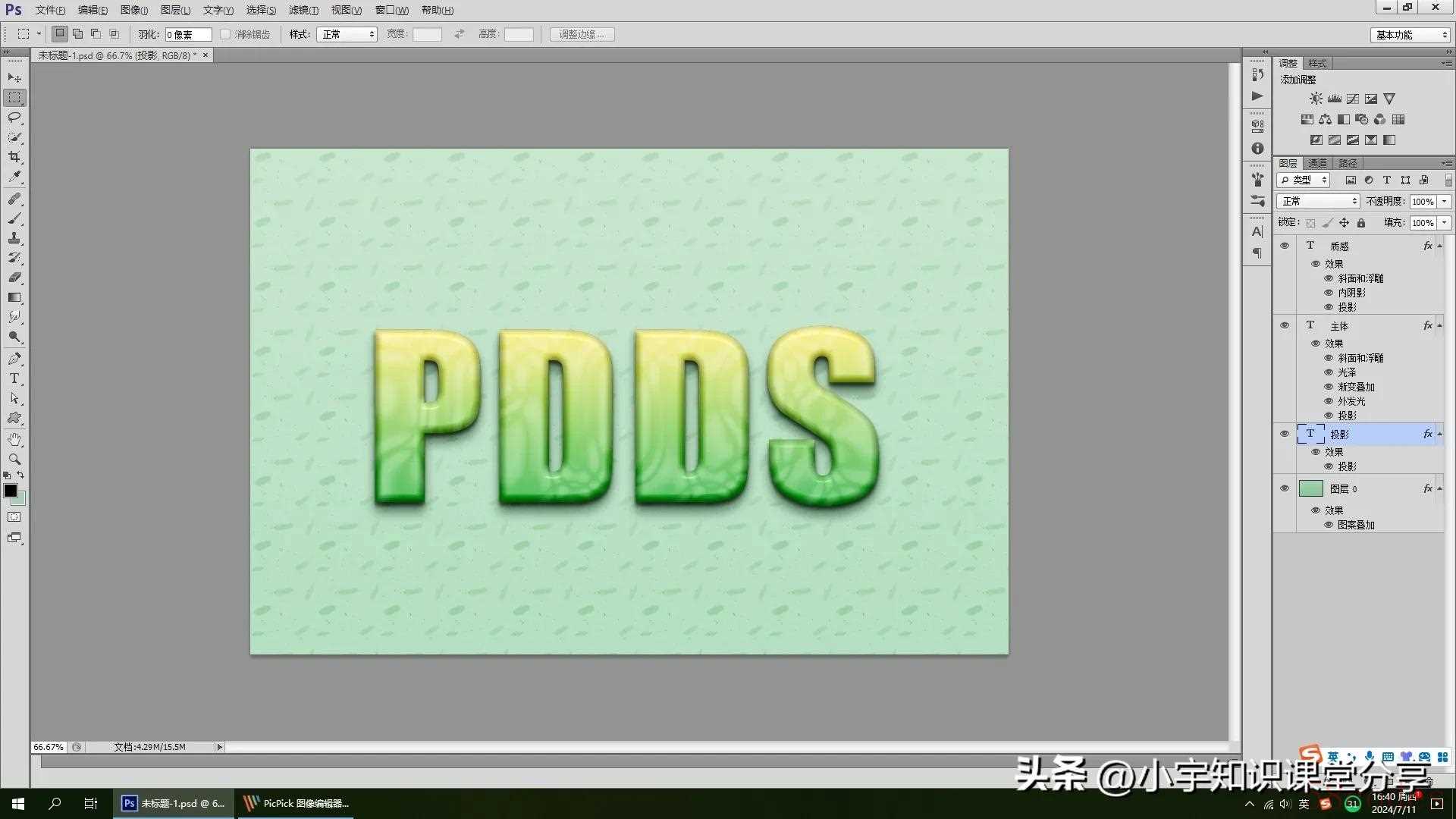
23
总结
总体来说,确实很难调整,再调整的过程中,需要调制出玉石的圆滑和质感,所以需要复制两个文字副本,将文字图层的名称分别修改为,投影,主体和质感,可以理解文字主要分三部分组成,这样有利于文字的调整。主体是主要部分,只要是把主体文字图层调整好了,那么玉石的效果就实现了,做出来的效果还是很像的,可以看一下,最终效果。
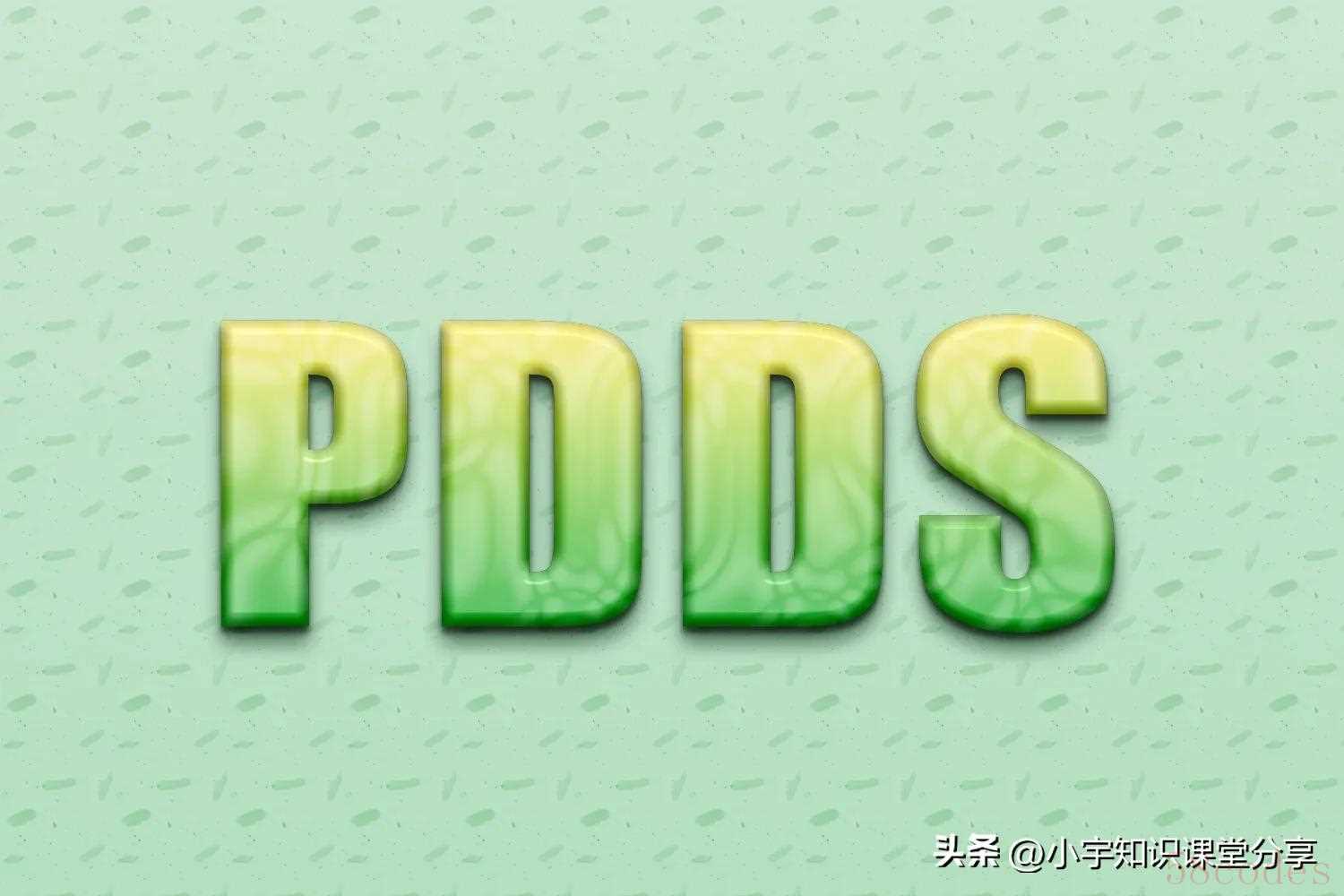
最终效果图
喜欢我的文章或者是喜欢我的作品,那就给个支持嘛,谢谢!

 微信扫一扫打赏
微信扫一扫打赏
 支付宝扫一扫打赏
支付宝扫一扫打赏
